Facebook-syötteen määrittäminen iPhonessa, iPadissa ja Androidissa
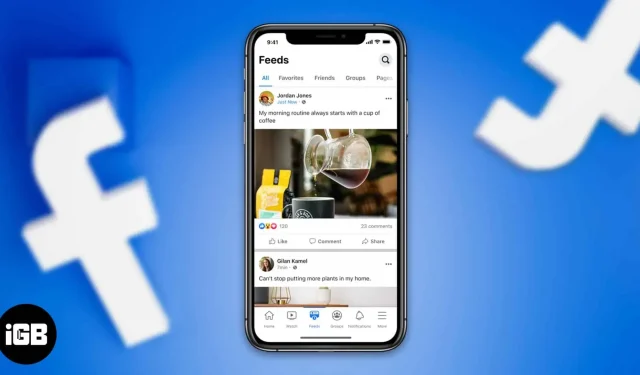
Oletko kyllästynyt näkemään toisiinsa liittymättömiä asioita Facebook-syötteessäsi? Jos kyllä, minulla on sinulle hyviä uutisia. Voit määrittää/muokata Facebook-syötteen asetuksia saadaksesi tärkeitä päivityksiä ystäviltä ja perheenjäseniltä. Tehostaakseen tätä tehokkaampaa Facebook lanseeraa uuden työkalun uutissyötteidesi viestien muuttamiseen. Lisäksi on useita tapoja muokata Facebook-syötettä iPhonessa, iPadissa ja Android-laitteessasi. Hyppäämme!
- Valitsemalla Näytä enemmän tai Näytä vähemmän
- Mukauta Facebook-syötteen asetuksia iPhonessa ja Android-laitteissa.
- Katso tiettyä uutissyötettä
- Piilota ei-toivotut viestit
- Piilota mainokset tai säädä mainosasetuksia
Uusi – valitsemalla Näytä enemmän tai Näytä vähemmän
Facebook on julkistanut uudet työkalunsa, joiden avulla käyttäjät voivat muokata syötteitään. Näet uudet ”Näytä enemmän”- ja ”Näytä vähemmän” -painikkeet seuraamiesi ihmisten ja yhteisöjen viesteissä sekä ehdotetuissa julkaisuissa. Jos valitset Näytä lisää -vaihtoehdon, tämä lisää tämän ja siihen liittyvien viestien luokitusta. Lisäksi Facebook käyttää videoita uusien ominaisuuksien testaamiseen.
Samoin sijoituspisteet laskevat hetkeksi, jos valitset ”Näytä vähemmän”. Facebookin mukaan päätöksesi vaikuttavat katsomaasi sisältöön seuraavien 60 päivän aikana. Lisäksi pääset pian käyttämään painikkeita milloin tahansa napsauttamalla kolmea pistettä oikeassa yläkulmassa. Tällä tavalla Facebook voi parantaa tekoälyalgoritmiensa älykkyyttä ja reagointikykyä.
Facebook-blogiviestin mukaan: ”Tällaisten ominaisuuksien avulla voit löytää enemmän sinulle sopivaa sisältöä, jotta näet enemmän sitä, mitä tarvitset, ja vähemmän sitä, mitä et. Jos valitset Näytä lisää, tämän ja vastaavien julkaisujen luokitus nousee välittömästi. Hänen sijoituksensa laskee hetkeksi, jos valitset Näytä vähemmän. Parannamme Channel Rankingissa saatavilla olevia suoria syöttövaihtoehtoja tehdäksemme tekoälyalgoritmeistamme älykkäämpiä ja reagoivampia.”
Joten voit ymmärtää, että Facebook haluaa parantaa algoritmiaan määrittääkseen, mitä julkaisuja ja videoita käyttäjät todella haluavat katsella. Joten se voi lisätä käyttäjien sitoutumista lyhyellä videolla. Vaikka emme pääse käsiksi uusiin asetuksiin työpöytäsivustolla tai Android-sovelluksessa, Meta-julkaisu sisältää kuvan niistä.
Joten kyse on uudesta Facebook-syötteen personointityökalusta. Otetaan nyt tietoja muista tavoista muokata Facebook-syötettäsi.
Meta yrittää pysyä ajan tasalla säilyttääkseen käyttäjäkuntansa, ja personointi on yksi niistä tavoista. Keskustellaan nyt muista tavoista muokata Facebook-uutissyötettäsi.
Mukauta Facebook-syötteen asetuksia iPhonessa ja Android-laitteissa.
- Napsauta valikkoa oikeassa alakulmassa.
- Napsauta nyt yläreunassa ”Asetukset”.
- Valitse asetuksista Uutissyöte.
Voit muuttaa useita asetuksia tällä alueella. Suosikit-kohdassa voit valita enintään 30 henkilöä tai sivua, joiden viestit haluat aina nähdä syötteen yläosassa. Täällä Facebook näyttää ensin ystäväsi ”Ehdotetut”-osiossa toimintasi otsikon perusteella. Napsauta vain ystäväsi nimen vieressä olevaa Lisää-painiketta. Lisäksi on luettelo sivuista, joista voit valita, mitkä sivut näytetään ensin.
Voit tehdä saman napsauttamalla kolmea pistettä viestin oikeassa yläkulmassa ja valitsemalla ”Lisää suosikkeihin” -vaihtoehdon. Lisäksi voit valita, mitä viestejä et halua nähdä uutissyötteessäsi. Voit tehdä tämän siirtymällä ”Peruuta tilaus” -osioon. Lisäksi on mahdollisuus ottaa uudelleen yhteyttä ihmisiin, joiden seuraamista olet lopettanut.
Katso tiettyä uutissyötettä
Oletusarvoisesti Facebook-uutissyöte yhdistää ystäviesi suosituimmat viestit, sivut, joista pidät, ja ryhmät, joiden jäsen olet. Mutta entä jos haluat nähdä vain päivityksiä ystäviltäsi?
- Napsauta Facebook-pääsivun valikkoa. Napsauta sitten kanavia.
- Nyt yläpalkissa näet vaihtoehtoja, kuten Kaikki, Suosikit, Ystävät, Ryhmät ja Sivut.
Piilota ei-toivotut viestit
Voit käyttää Piilota viesti -vaihtoehtoa nähdäksesi vähemmän päivityksiä Facebook-sivulta tai tietystä ystävästä. Miten? Lue lisää.
- Napsauta syötteessäsi kolmea pistettä sen viestin yläosassa, josta et pidä.
- Valitse avattavasta valikosta Piilota viesti.
Ponnahdusvalikko tulee näkyviin muutaman sekunnin kuluttua viestin piilottamisesta. Voit sitten mennä askeleen pidemmälle ja viivyttää piilotettua julkaisua tietyn ajan. Post Hidden -valikossa voit viivyttää tallennusta 30 päivää.
Piilota mainokset tai säädä mainosasetuksia
Facebook on loistava räätälöimään mainoksia hakuhistoriasi ja muiden toimintojesi perusteella. Mutta joskus se voi näyttää syötteessäsi epäolennaisia mainoksia. Ja hyvä uutinen on, että voit poistaa ne Facebook-uutissyötteen puhdistamiseksi. Kun näet uutissyötteessäsi toistuvan asiaankuulumattoman mainoksen:
- Napsauta kolmea pistettä mainoksen yläosassa. (merkitty sponsoroiduksi)
- Napsauta valikosta Piilota mainokset. Et enää näe mainoksia surffaessasi.
- Samassa valikossa voit myös selvittää, miksi näet tämän mainoksen, tai ilmoittaa siitä, jos sinulla on ongelmia sen sisällössä.
- Voit sitten mennä askeleen pidemmälle ja valita ”Piilota kaikki tämän mainostajan mainokset”. Samalla näytöllä voit myös tehdä muutoksia mainonta-asetuksiin.
Siinä kaikki tälle päivälle, ystävät!
Jos uutissyötteesi ei sisällä oletuksena asiaankuuluvia viestejä, saatat olla ärsyyntynyt. Mutta voit hallita ja muokata Facebook-syötettä mieltymystesi mukaan sen sijaan, että annat Facebookin päättää, mitä näyttää ja priorisoida. Kerro minulle kommenteissa, jos tämä opas oli sinulle hyödyllinen!



Vastaa